Bist du es leid, separate Programme zu verwenden, um auf verschiedene Geräte remote zuzugreifen? Such nicht weiter! Remmina unter Ubuntu ist die perfekte Lösung, um eine Remoteverbindung zu VNC-, RDP- oder SSH-Servern herzustellen und zu verwalten.
Remmina ist ein leistungsstolles Open-Source-Tool, das dich nichts kostet. In diesem Tutorial lernst du, Remmina auf verschiedene Arten zu installieren, um auf eine andere Maschine remote zuzugreifen.
Stürze dich hinein und sage auf Wiedersehen zum Jonglieren mit mehreren Programmen für den Remotezugriff und optimiere deine Workflows!
Voraussetzungen
Dieses Tutorial ist eine praktische Demonstration. Stelle sicher, dass du Folgendes hast, um mitzumachen:
- Ein Ubuntu-System – Dieses Tutorial verwendet Ubuntu 20.04, aber andere Versionen sollten funktionieren.
- Einen RPD-, SSH- oder VNC-Server, mit dem du dich verbinden möchtest – Dieses Tutorial verwendet einen Windows 10 RPD-Server.
Remmina auf Ubuntu über die Standard APT-Repositories installieren
Remmina ist eine effektive Lösung für die Herstellung von Remoteverbindungen zu Linux-Systemen wie Ubuntu. Da es jedoch nicht vorinstalliert ist, musst du es zuerst installieren. Die schnellste Methode, Remmina zu installieren, ist über den Standardpaketmanager von Ubuntu, APT.
Um Remmina aus den Standard-Repositories zu installieren, befolge diese Schritte:
1. Öffnen Sie Ihr Terminal und führen Sie den folgenden Befehl apt update aus, um die APT-Repositorys zu aktualisieren. Dieser Befehl stellt sicher, dass Sie die aktuellste Version von Remmina in den Standard-Repositorys verwenden.
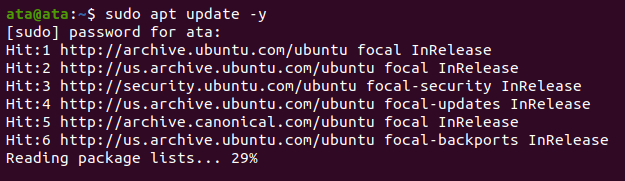
2. Sobald aktualisiert, führen Sie den folgenden Befehl apt install aus, um Remmina zu installieren.
Dieser Befehl installiert das Hauptpaket remmina sowie folgendes:
rdp– Ein Protokoll für die Verbindung mit entfernten Desktops.
secret– Ein sicherer Speicher-Plugin zum Speichern von Passwörtern.
spice– Ein Protokoll für virtualisierte Umgebungen.
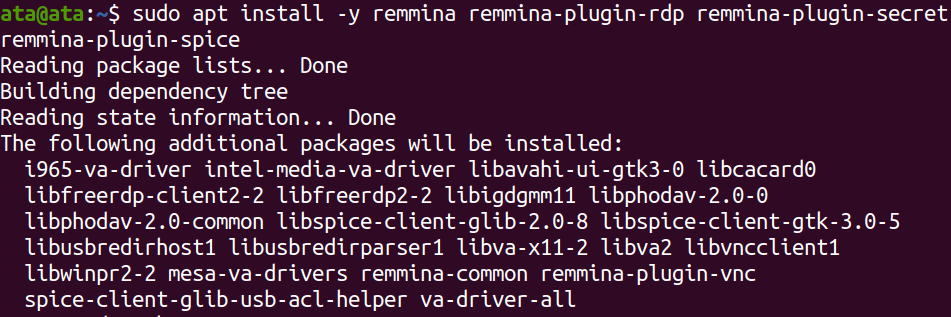
3. Führen Sie nun den folgenden Befehl remmina aus, um Remmina vom Terminal aus zu starten.
Sie sehen, dass das Hauptfenster von Remmina erscheint, wie gezeigt. Zu diesem Zeitpunkt sind Sie bereit, Ihre entfernten Maschinen zu konfigurieren und eine Verbindung herzustellen.
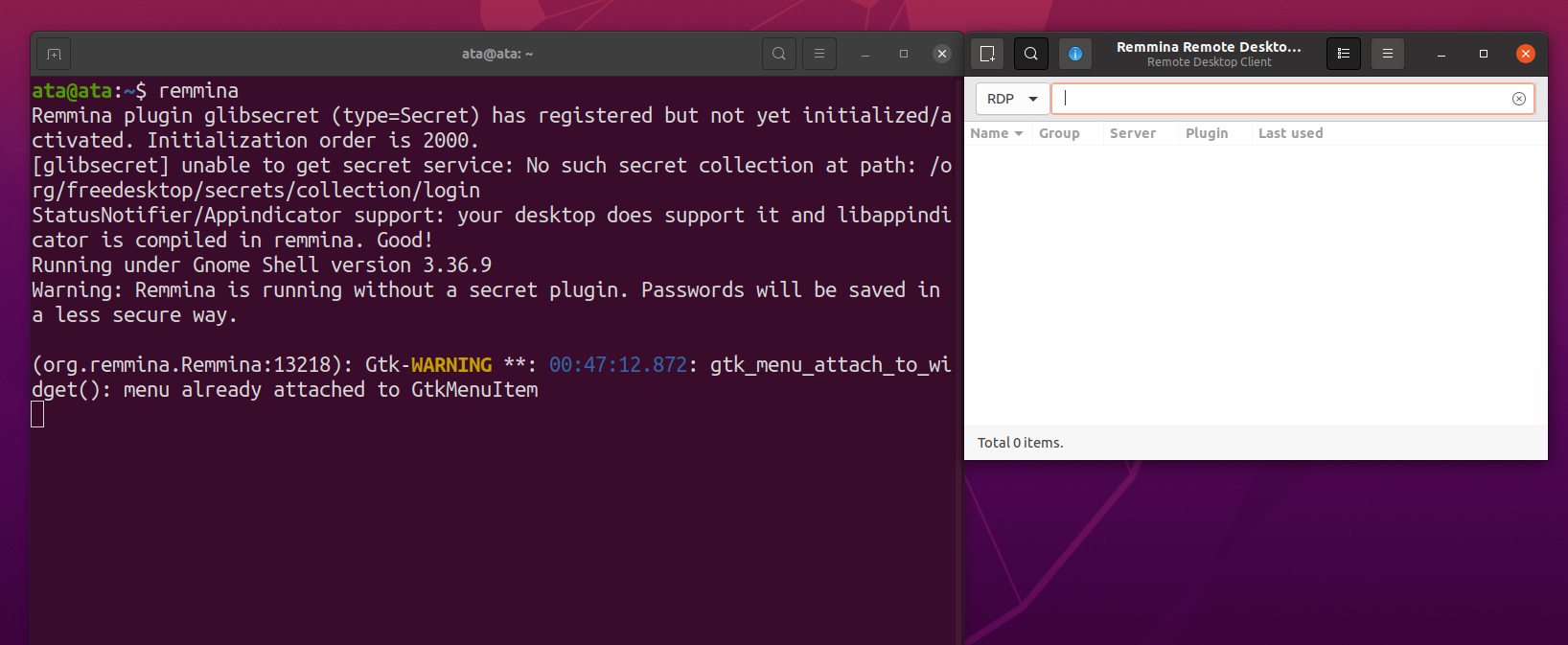
Installation von Remmina auf Ubuntu über die PPA-Repositorys
APT funktioniert gut, wenn Sie Remmina auf Ubuntu installieren. Die über APT verfügbare Version kann jedoch weniger aktuell sein. Warum? Ubuntu konzentriert sich darauf, stabile, getestete Pakete für seine Long-Term-Support (LTS)-Versionen bereitzustellen.
Wenn Sie skeptisch sind, die Standard-APT-Repositorys zur Installation von Remmina zu verwenden, ist das Personal Package Archive (PPA)-Repository eine großartige Alternative. Dieses PPA ist ein von dem Remmina-Entwicklungsteam gepflegtes Repository und bietet die neuesten Versionen von Remmina für Ubuntu an.
Um Remmina aus den PPA-Repositorys zu installieren, befolgen Sie diese Schritte:
1. Führen Sie den folgenden add-apt-repository-Befehl aus, um das PPA-Repository von Remmina zu Ihrer Liste der Repositorys des Systems hinzuzufügen. sudo add-apt-repository ppa:remmina-ppa-team/remmina-next
Wenn Sie dazu aufgefordert werden, drücken Sie die Eingabetaste, um das Hinzufügen der PPA-Repositorys zu bestätigen.
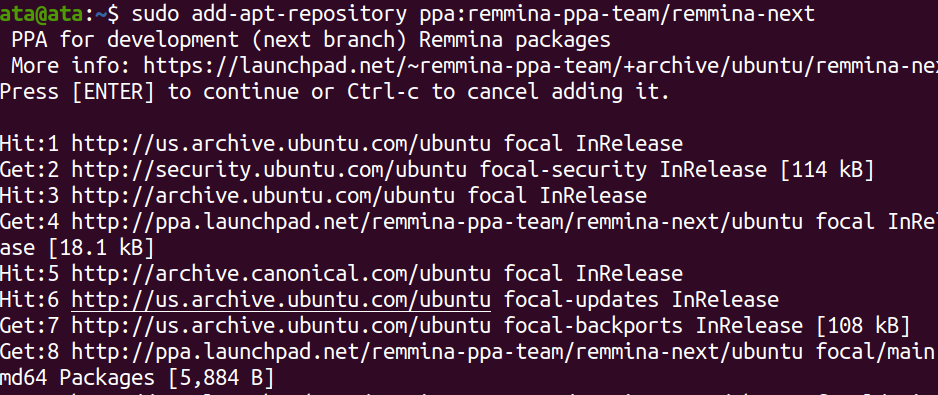
2. Sobald hinzugefügt, führen Sie den folgenden Befehl apt update aus, um Ihren lokalen Paketindex mit den neuesten Paketinformationen aus allen Repositorys, einschließlich des hinzugefügten PPA, zu aktualisieren.
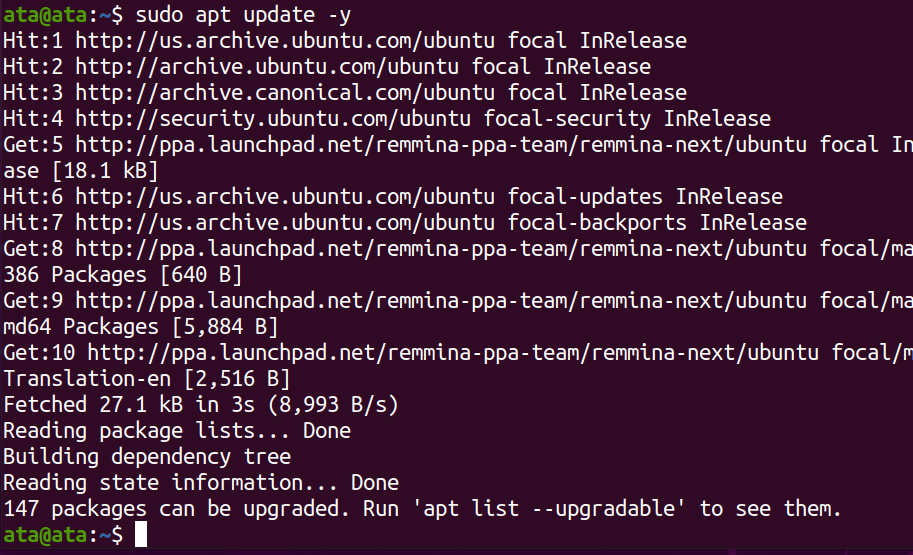
3. Nach dem Update führen Sie den folgenden Befehl apt-cache aus, um zu überprüfen, ob das Remmina PPA-Repository hinzugefügt wurde. apt-cache policy remmina
Wenn erfolgreich, sehen Sie die unten stehende Ausgabe, die darauf hinweist, dass das Paket aus dem remmina-ppa-team/remmina-next Repository verfügbar ist, wie unten dargestellt.
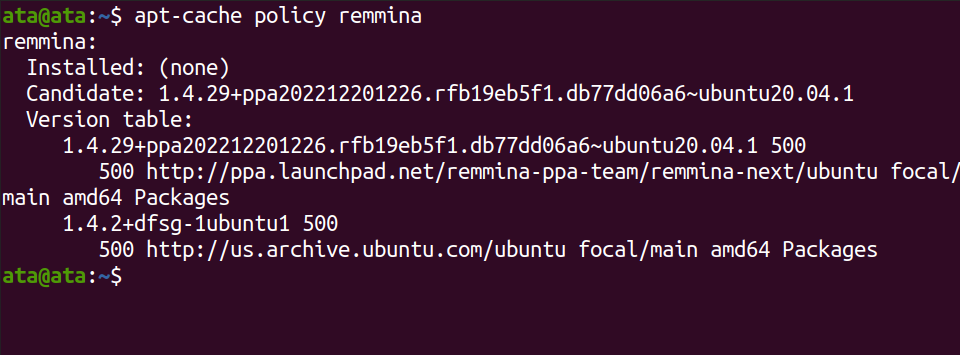
4. Führen Sie abschließend den folgenden apt install Befehl aus, um remmina aus dem PPA-Repository zu installieren.
Mit dem PPA-Repository können Sie die neueste Version von Remmina installieren, die möglicherweise neue Funktionen und Fehlerkorrekturen enthält, die noch nicht in den Standard-Repositories verfügbar sind. Updates werden auch häufig veröffentlicht, sodass Sie Updates und Sicherheitspatches sofort erhalten, sobald sie verfügbar sind.

Installation von Remmina auf Ubuntu über snap
snap ist ein universelles Verpackungssystem für Linux, mit dem Sie Software installieren und verwalten können. Entwickelt von Canonical (dem Unternehmen hinter Ubuntu), bietet snap ein sicheres und benutzerfreundliches Verpackungssystem für Entwickler und Benutzer.
Snap-Pakete sind eigenständig, was bedeutet, dass alle ihre Abhängigkeiten von der übrigen Systemumgebung isoliert sind. Diese Funktion macht Pakete unanfällig für Konflikte mit anderer Software oder Änderungen am System.
Führen Sie den untenstehenden snap-Befehl aus, um remmina auf Ihrem System zu installieren.

Führen Sie nun jeden der folgenden Befehle aus, die keine Ausgabe erzeugen, sondern remmina mit verschiedenen Schnittstellen und Plug-Ins verbinden, die das Snap-System bereitstellt.
Im Snap-System werden Schnittstellen als Abstraktionen definiert, die es Snaps ermöglichen, auf spezifische Ressourcen oder Funktionen zuzugreifen, die vom Host-System oder anderen Snaps bereitgestellt werden. Zum Beispiel ermöglicht die audio-record-Schnittstelle einem Snap, auf die Audio-Aufnahmefunktionen des Systems zuzugreifen.
Installation von Remmina auf Ubuntu über die grafische Benutzeroberfläche
Vielleicht ziehen Sie es vor, sich durch die Installation von Paketen zu klicken. Wenn ja, können Sie Remmina über die grafische Benutzeroberfläche von Ubuntu installieren. Mit einer grafischen Benutzeroberfläche können Sie die Software, die Sie auf Ihrem System verwalten oder installieren, visualisieren.
1. Öffnen Sie die Ubuntu Software-Anwendung, wie unten gezeigt.
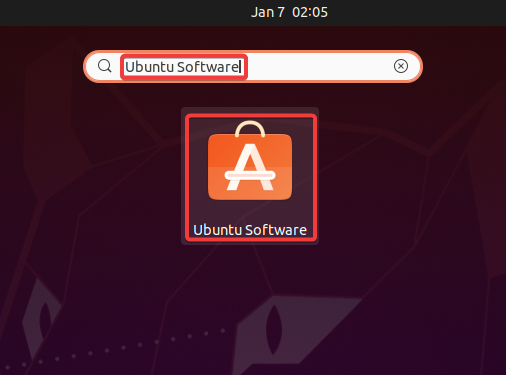
2. Suchen Sie in der Ubuntu Software-Anwendung nach remmina und wählen Sie Remmina Remote Desktop Client aus den Ergebnissen aus, um zur Übersichtsseite von Remmina zu gelangen.

3. Klicken Sie auf Installieren, um mit der Installation von Remmina auf Ihrem System zu beginnen.
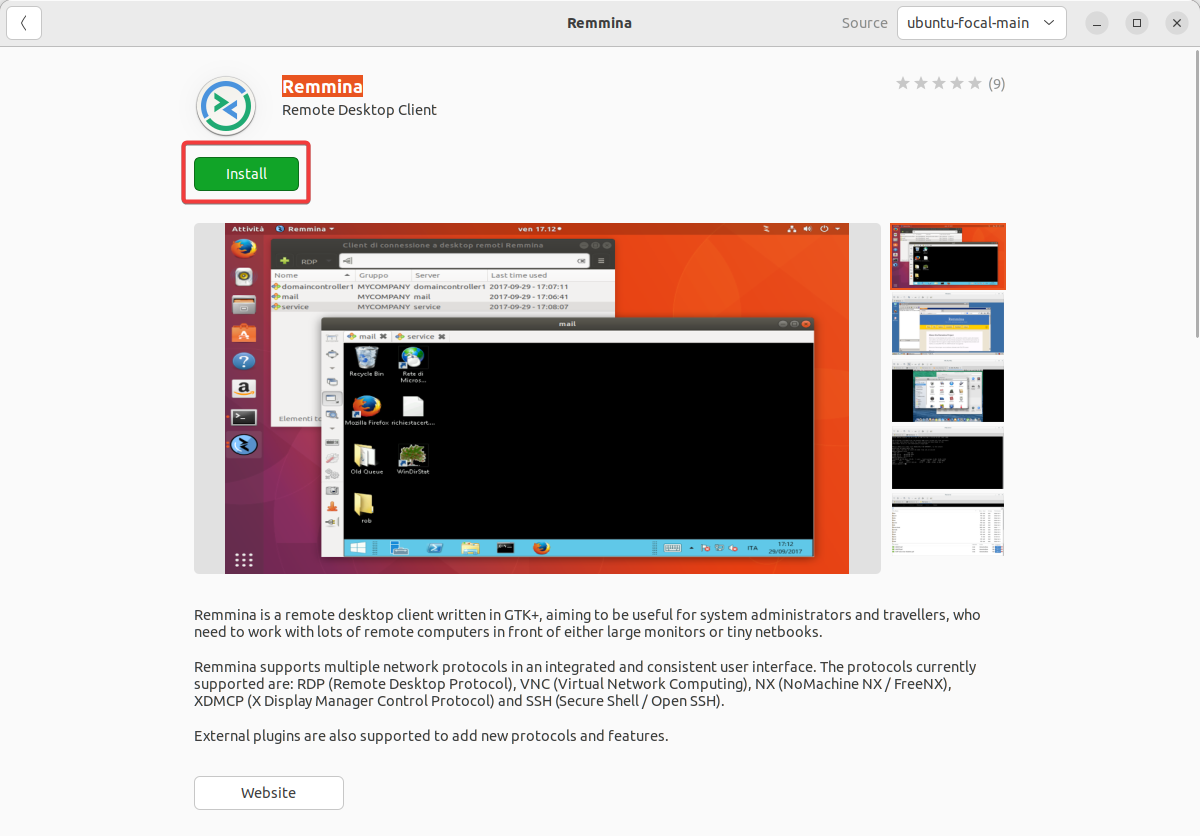
4. Geben Sie bei Aufforderung Ihr Passwort ein und klicken Sie auf Authentifizieren, um die Installation zu authentifizieren.
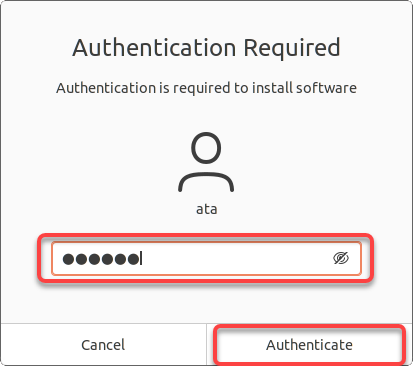
Der Installationsprozess beginnt, und Sie sehen eine Fortschrittsleiste, die den Status der Installation anzeigt.

5. Sobald Remmina installiert ist, suchen Sie nach Remmina im Ubuntu-Anwendungsmenü und starten Sie es.

Wenn Remmina korrekt installiert ist, sehen Sie sein Hauptfenster, wie unten gezeigt.

Verbindung zu Remote-Maschinen über Remmina
Unabhängig davon, welche Methode Sie zur Installation von Remmina verwendet haben, sollte das Verbinden mit einer anderen Maschine jetzt möglich sein. Darüber hinaus unterstützt Remmina mehrere Protokolle, einschließlich RDP, VNC, SPICE und SSH.
Aber in diesem Tutorial werden Sie sich über RDP mit den folgenden Schritten mit einer anderen Maschine verbinden:
1. In Remmina verbinden Sie sich mit einer Remote-Maschine mit folgenden Schritten:
- Wählen Sie RDP aus der Dropdown-Liste der Protokolle aus.
- Geben Sie die IP-Adresse (d.h., 192.168.1.100) oder den Hostnamen (d.h., example.com) der entfernten Maschine an.
- Drücken Sie die Eingabetaste, um Remmina mit der angegebenen entfernten Maschine zu verbinden und zu lokalisieren.
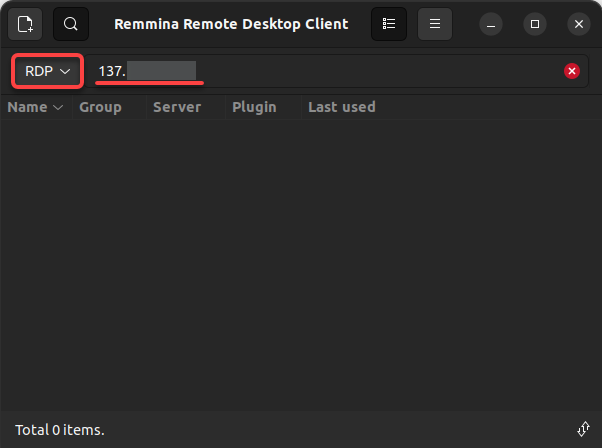
2. Wählen Sie anschließend Ja, um das Zertifikat zu vertrauen.
Dieses digitale Zertifikat authentifiziert die Identität der entfernten Maschine und stellt eine sichere Verbindung zwischen der entfernten und Ihrer lokalen Maschine her.

3. Geben Sie den Benutzernamen und das Passwort der entfernten Maschine an und klicken Sie auf OK, um die entfernte Verbindung zu authentifizieren.
Sie können die Schaltfläche Passwort speichern umlegen, um das Passwort zu speichern und es nicht jedes Mal erneut eingeben zu müssen, um eine Verbindung herzustellen.
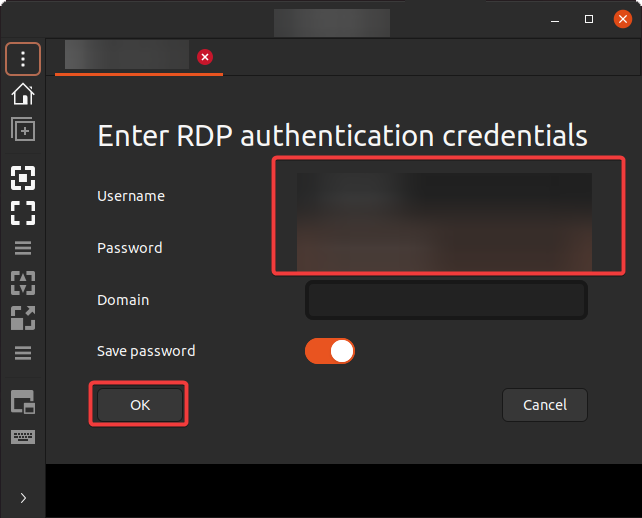
Wenn alles gut geht, erhalten Sie Zugriff auf die entfernte Maschine, wie unten gezeigt. Sie können die entfernte Maschine nun nutzen, als säßen Sie direkt davor.
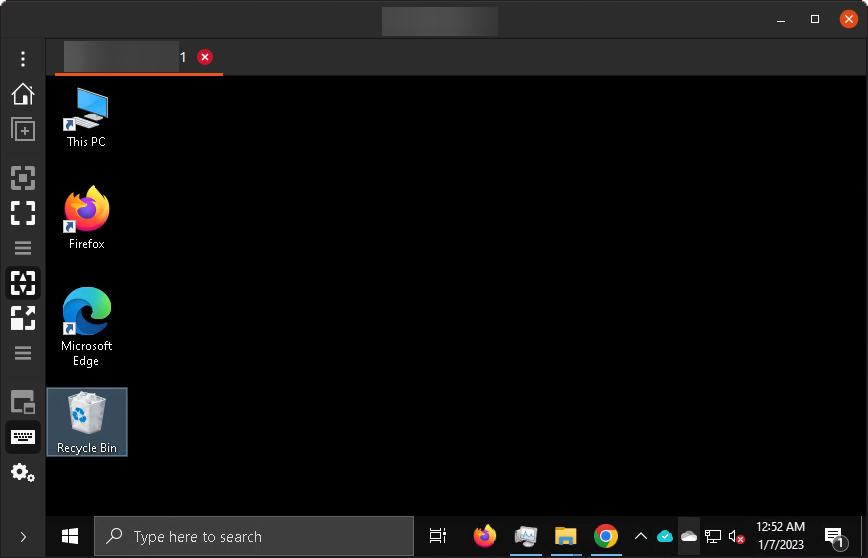
Fazit
Remmina ist ein leistungsstarker und funktionsreicher Remote-Desktop-Client, der auf verschiedene Geräte zugreifen und sie steuern kann. In diesem Tutorial haben Sie gelernt, wie Sie Remmina mit verschiedenen Methoden installieren und auf eine andere Maschine remote zugreifen können.
Ob Sie ein Gelegenheitsbenutzer oder ein Power-User sind, Remmina hat etwas zu bieten und es lohnt sich, es auf Ihrem Ubuntu-System auszuprobieren.
Starten Sie die Erkundung des vollen Potenzials von Remmina und übernehmen Sie noch heute die Kontrolle über Ihre Remote-Geräte! Um Ihre Remote-Verbindung in gutem Zustand zu halten, warum nicht in Betracht ziehen, Remmina-Debugging zu aktivieren, um eine effizientere Debugging-Erfahrung zu ermöglichen?













